索尼作为全球知名的消费电子品牌,其智能手机产品在摄影摄像领域一直备受好评。正确开启并设置索尼手机的拍照定位功能,不仅有助于捕捉生活中的美好瞬间,还能为...
2025-03-31 5 步骤
随着数字数据的不断增长,电脑用户经常会发现C盘空间变得紧张,而其他分区如D盘还有大量空余空间。合理分配和利用硬盘空间不仅可以优化电脑性能,还能够带来更佳的文件管理体验。为了缓解C盘的压力,人们往往希望将多余内存分配到其他分区,比如D盘。本文将详细指导您如何正确地将多余内存分配到D盘,并涵盖所有必要的步骤与注意事项。
在进行操作之前,需要先明确“内存”和“硬盘”是两个完全不同的概念。通常我们所说的“内存”指的是RAM(随机存取存储器),它是计算机的临时存储设备,用于存储正在执行的程序和处理的数据。而“硬盘”是计算机的永久存储设备,用来长期保存电脑数据,例如系统文件、应用程序和用户数据等。
本文所讨论的“将多余内存分配到D盘”,实际上是将硬盘存储空间重新分配,而非改变实际的物理内存。确保您了解这一点,以免混淆。
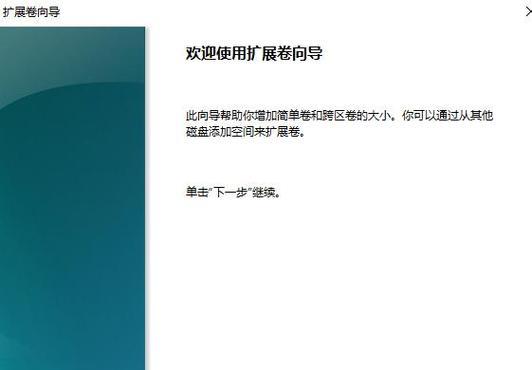
在分配硬盘空间之前,首先需要了解当前硬盘的分区情况及空间容量。使用自带的磁盘管理工具或者第三方硬盘管理软件,检查您的D盘以及其它分区的空间使用情况。
1.打开“文件资源管理器”,右键点击“此电脑”,选择“管理”进入计算机管理界面。
2.点击“磁盘管理”,在这里可以查看各个分区的使用情况及剩余空间。
同时,确认您有足够的可用内存。打开任务管理器,查看“性能”标签页下的RAM使用情况,确保有足够的空闲内存。
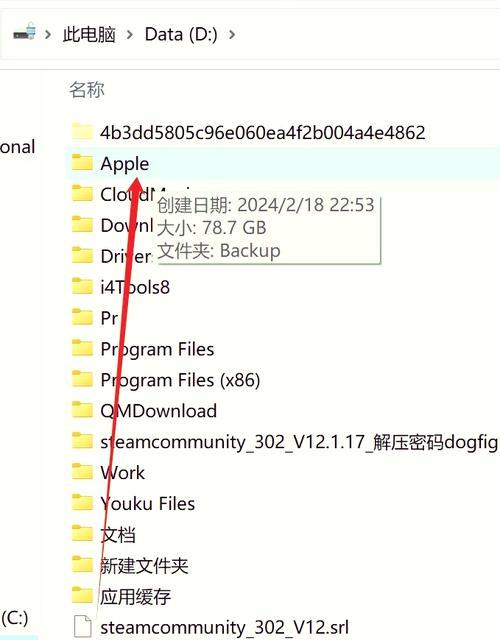
如果D盘空间已经分配完毕,您可以通过以下操作来创建新的分区或者扩展现有分区:
1.打开“磁盘管理”工具,找到您想要分配空间的硬盘。
2.如果硬盘上有未分配的空间,您可以直接创建新的分区。
3.如果需要从现有分区中分配空间,右键点击要调整的分区,选择“压缩卷”。
4.输入要压缩的空间量(必须是1MB的整数倍),然后点击“压缩”。
注意:压缩卷可能会导致数据丢失,请确保分区中没有重要文件,或事先备份相关数据。

创建新分区后,或者扩展现有分区后,如果想要将这部分空间加入到D盘,您需要执行“扩展卷”操作:
1.在“磁盘管理”中,右键点击D盘,选择“扩展卷”来打开扩展卷向导。
2.按照向导提示操作,指定您想要添加到D盘的未分配空间的量。
3.完成设置后,点击“完成”,这部分新空间就会被添加到D盘。
提示:如果在扩展过程中没有看到您刚刚释放的空间,请点击刷新或者重新启动电脑。
如果上述方法对您来说过于复杂,或者您想要更加灵活地管理硬盘分区,可以考虑使用第三方硬盘分区管理软件。这些软件通常提供更为直观的图形界面以及额外的功能,如快速分区、分区搬家等。
在选择第三方软件时,请确保下载来源安全可靠,避免不必要的安全风险。
问题:在扩展D盘时遇到“无法扩展到该卷”的错误提示。
解决:这可能是因为D盘临近的右分区没有足够空间或者存在错误。您可以尝试使用磁盘检查工具检查并修复分区错误,或者删除临近的右分区后重新尝试扩展。
问题:在分配内存后电脑运行变慢。
解决:确保分配的内存不会使您的硬盘读写速度成为瓶颈。可以考虑升级到固态硬盘(SSD)来提升电脑整体性能。
通过本文的指导,您可以轻松地将多余的硬盘空间分配到D盘,以优化电脑的存储空间使用。请根据自己的硬件条件和操作习惯,选择最适合自己的方法。在进行分区操作时,请务必谨慎,备份重要数据,并注意操作步骤的正确性,以避免数据丢失或其他潜在风险。希望本文能够帮助您有效管理硬盘空间,提升电脑使用体验。
标签: 步骤
版权声明:本文内容由互联网用户自发贡献,该文观点仅代表作者本人。本站仅提供信息存储空间服务,不拥有所有权,不承担相关法律责任。如发现本站有涉嫌抄袭侵权/违法违规的内容, 请发送邮件至 3561739510@qq.com 举报,一经查实,本站将立刻删除。
相关文章
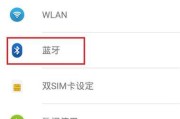
索尼作为全球知名的消费电子品牌,其智能手机产品在摄影摄像领域一直备受好评。正确开启并设置索尼手机的拍照定位功能,不仅有助于捕捉生活中的美好瞬间,还能为...
2025-03-31 5 步骤

随着智能手机的发展,手机摄影已经成为人们记录生活的一个便捷方式。但是,您知道怎样通过使用手机支架来进一步提高拍摄质量吗?下面将为您详细讲解手机支架拍照...
2025-03-30 7 步骤
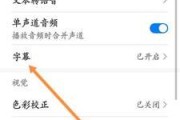
在如今这个数字化和社交媒体盛行的时代,记录和分享生活中的重要瞬间变得尤为重要。生日作为一个人生中的重要时刻,自然也不例外。随着智能手机拍照技术的飞速发...
2025-03-25 9 步骤
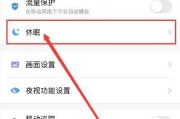
随着技术的进步,将摄像机输出的视频或图片传输到手机进行查看和编辑变得越来越普遍。这项功能不仅提高了拍摄后的处理效率,还能让消费者即时分享精彩瞬间。但如...
2025-03-21 8 步骤

锁具问题常常会让人苦恼,而当您没有备用钥匙或无法找到锁匠时,以铁丝开锁成为一种常见的应急解决方法。本文将详细介绍铁丝开锁的步骤和技巧,帮助您在紧急情况...
2024-11-09 37 步骤
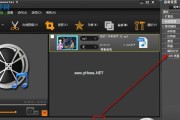
有时我们却希望从这些视频中提取出音频,制作或者其他用途,在数字化时代,然而、我们可以轻松获取到各种视频资源、以便进行编辑。帮助您轻松实现音频提取、本文...
2024-05-06 70 步骤